win10暂停进程 如何在Win10中暂停一个进程
更新时间:2023-09-15 16:12:48作者:xiaoliu
win10暂停进程,在日常使用电脑的过程中,我们经常会遇到一些耗费系统资源的进程,这些进程可能导致电脑变慢甚至卡死,为了解决这个问题,Win10提供了一种简便的方法,即暂停进程。暂停进程可以帮助我们释放系统资源,提升电脑的性能。在Win10中,我们如何暂停一个进程呢?接下来我们将详细介绍Win10中暂停进程的方法。
步骤如下:
1.首先,在任务管理器可以看到当前正在执行的任务。如图是一个希望暂停的游戏。
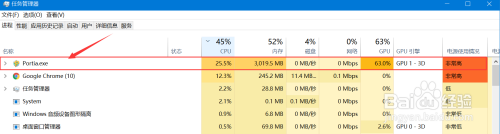
2.切换到性能面板,点击打开资源监视器。
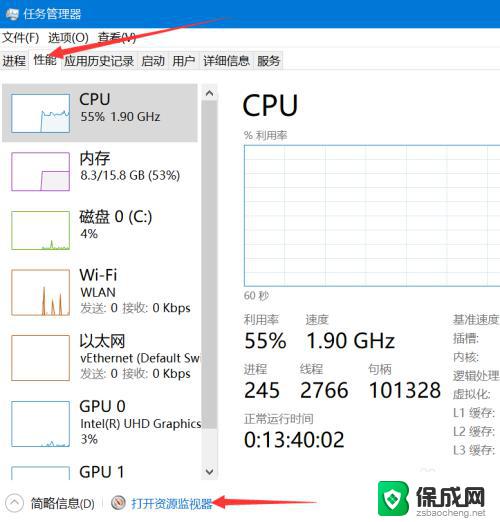
3.在资源监视器中,找到要暂停的进程。
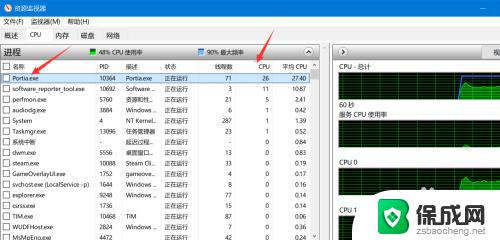
4.右键,点击暂停进程。
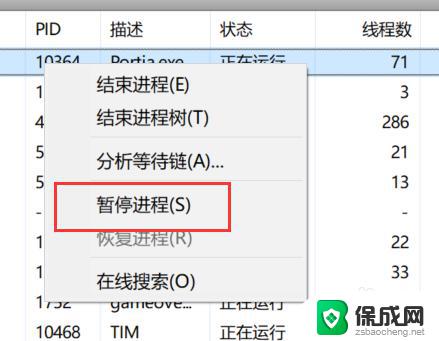
5.接着,在如图窗口确认暂停进程。
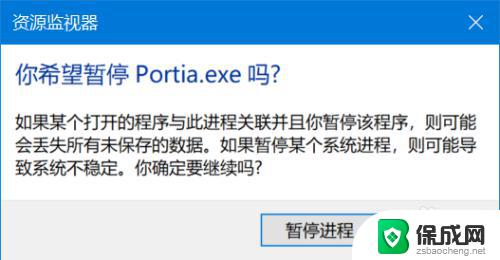
6.暂停之后,这一进程的CPU和GPU占用归零,但是内存和显存都不会被释放。
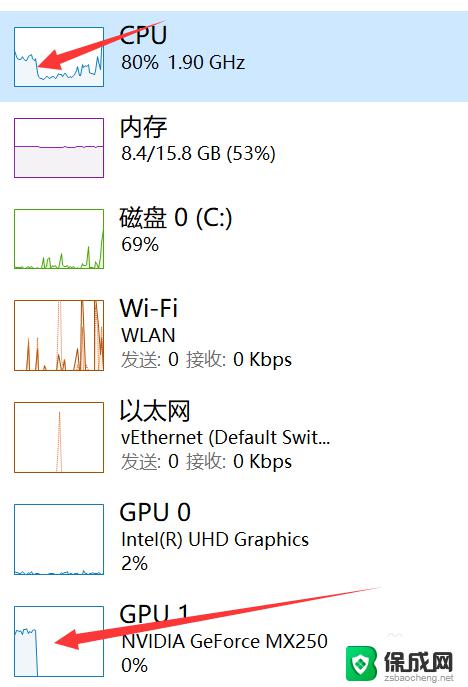
7.右键点击恢复进程之后,该进程就又可以正常工作了。
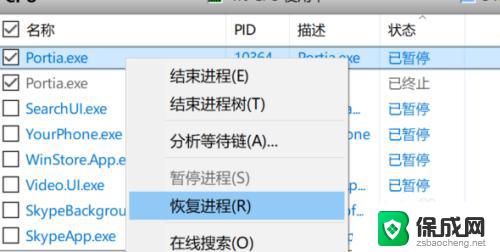
以上就是win10暂停进程的全部内容,如果您遇到这种情况,可以按照小编的方法进行解决,希望本文能够帮助到您。
win10暂停进程 如何在Win10中暂停一个进程相关教程
-
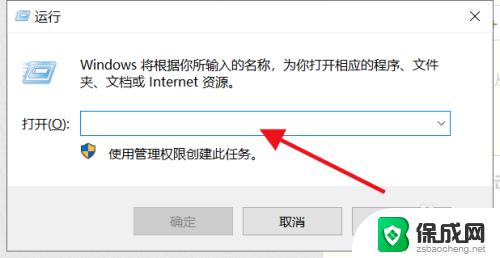 如何关闭win10暂停更新7天 win10暂停更新如何取消
如何关闭win10暂停更新7天 win10暂停更新如何取消2023-11-09
-
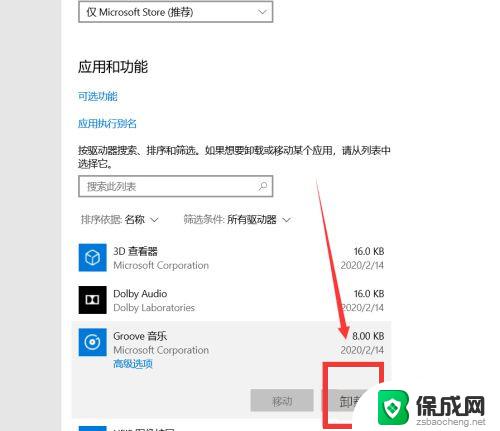 windows10中显示所有的进程 Win10查看系统进程运行程序指南
windows10中显示所有的进程 Win10查看系统进程运行程序指南2024-09-29
-
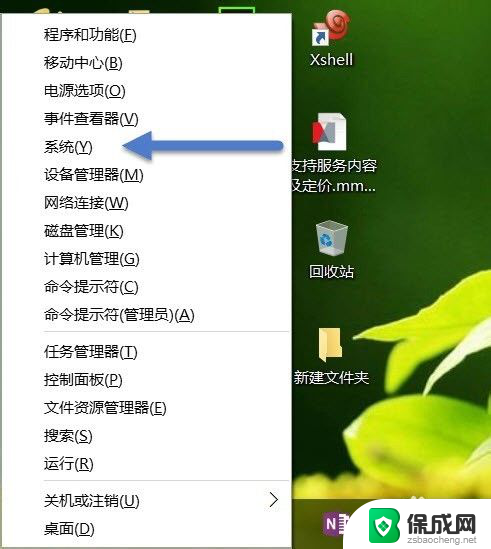 win10禁止自动装驱动 Windows 10如何停止自动更新驱动程序
win10禁止自动装驱动 Windows 10如何停止自动更新驱动程序2023-12-27
-
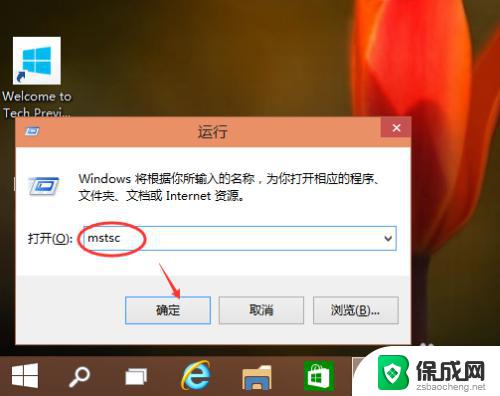 win10 远程桌面在哪里 Win10远程桌面在哪个菜单中
win10 远程桌面在哪里 Win10远程桌面在哪个菜单中2023-10-12
-
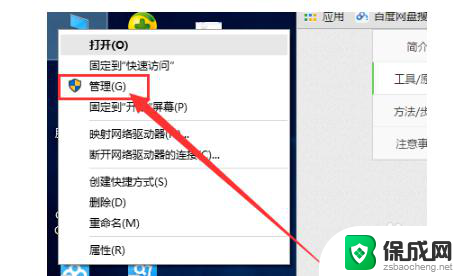 windows管理员模式怎么进 如何在win10中进入管理员模式
windows管理员模式怎么进 如何在win10中进入管理员模式2023-12-18
-
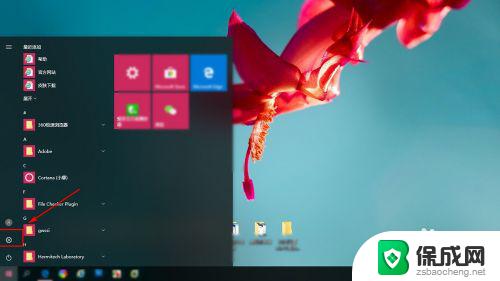 win10怎么停止更新系统 如何停止win10系统更新
win10怎么停止更新系统 如何停止win10系统更新2023-09-28
- win10第一次进入系统 Win10首次开机设置教程
- windows查看所有进程命令 Win10系统cmd命令提示符中查看进程信息方法
- 电脑登录账号被停用 win10账户被停用如何解决
- windows服务主进程占内存 如何解决Win10服务主机进程占用大量内存问题
- 电脑怎么样添加打印机 Win10正式版如何添加打印机驱动
- 0xc0000225 win10 修复 Windows 10 错误代码0xC0000225修复方法
- 如何关闭onedrive开机启动 Win10如何关闭OneDrive开机自启动
- 电脑音响可以连蓝牙吗 win10 台式电脑如何设置蓝牙音箱
- win10删除输入法语言 windows 10 系统删除输入法的步骤
- 任务管理器 黑屏 Win10任务管理器结束任务后黑屏解决方法
win10系统教程推荐
- 1 电脑怎么样添加打印机 Win10正式版如何添加打印机驱动
- 2 磁盘加锁怎么解除 Windows10系统磁盘加密解密设置方法
- 3 扬声器在哪打开 Windows10怎么检测扬声器问题
- 4 windows10u盘启动设置 win10电脑设置U盘启动方法
- 5 游戏系统老电脑兼容性 win10老游戏兼容性设置方法
- 6 怎么通过ip地址访问共享文件夹 win10共享文件夹访问速度慢怎么办
- 7 win10自带杀毒软件如何打开 win10自带杀毒软件如何使用
- 8 闹钟怎么设置音乐铃声 win10电脑更换闹钟铃声方法
- 9 window10屏幕保护怎么设置 电脑屏幕屏保设置方法
- 10 win10打印背景颜色和图像 win10打印网页时怎样设置背景颜色和图像